この記事ではXMのMT4で注文(発注)できない、またはチャートが「アップデート待機中」となってしまい表示されない原因と対処法について書いています。
MT4にログインができていることを前提に書いていますので、MT4にログインできない場合はXMのMT4にログインできない原因と対処法をご確認ください。
XMのMT4で注文(発注)ができない原因と対処法
XMのMT4にログインできているにも関わらず、注文(発注)ができない原因としては以下の3つが考えられます。
・ストップレベルで指値(逆指値)注文ができない
・取引時間外
取引口座のチャートを確認
XMには3つの取引口座がありますが、取引に使うチャートはそれぞれ異なります。
ZERO口座 USDJPY.
マイクロ口座 USDJPYmicro
マイクロ口座のチャートは通貨ペアのあとにmicroと書いてあるチャートなので分かりやすいですが、ZERO口座のチャートは通貨ペアのあとに「.」がついているだけなので、ちょっと分かりずらいですね。
取引口座のチャート以外ではチャートがアップデート待機中と表示されたり、取引ができないので取引口座のチャートを表示するようにしましょう。
スマホの場合の対処法
スマホの場合は取引できるチャートは白文字、取引できないチャートはグレーの文字で表示されます。
下のスクショはXMのマイクロ口座ですが、「USDJPYmicro」という通貨ペアが白文字になっています。
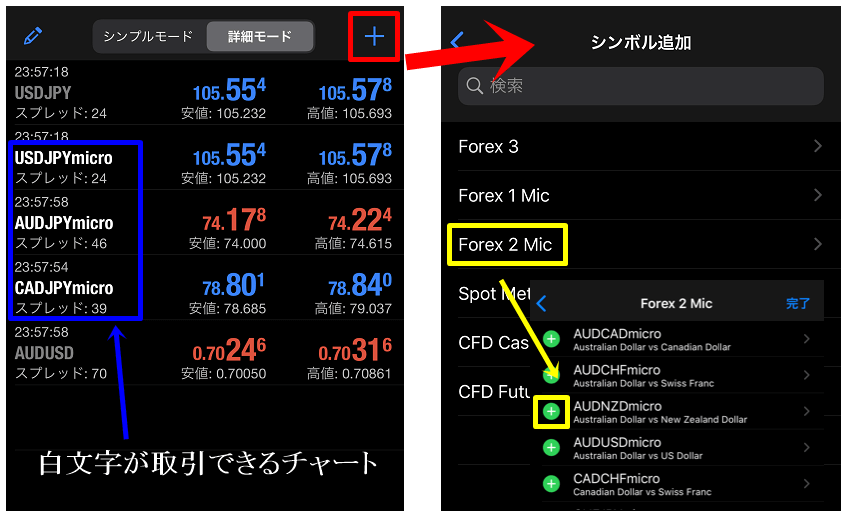
白文字のチャートが表示されていない場合は、右上にある「+」をクリックしてシンボル追加画面に移動します。
「Forex2Mic」というフォルダをタップすると通貨ペアが表示されるので、追加したい通貨ペアの左にある「+」をタップしてシンボルを追加します。
PCの場合の対処法(アップデート待機中)
PCのMT4では取引できないチャートが「アップデート待機」となる場合があります。
PCの場合は、取引できる通貨ペアは黒い文字、取引できない通貨ペアは薄いグレーの文字で表示されています。
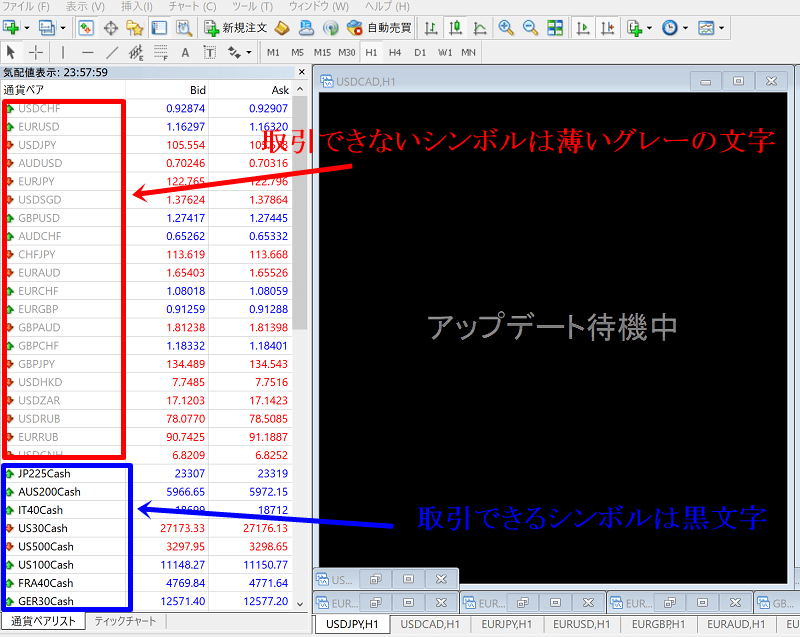
取引できる通貨ペアが気配値に表示されていない時は、以下の手順でチャートを表示してください。
②気配値の上で右クリック
③「すべて表示」をクリック
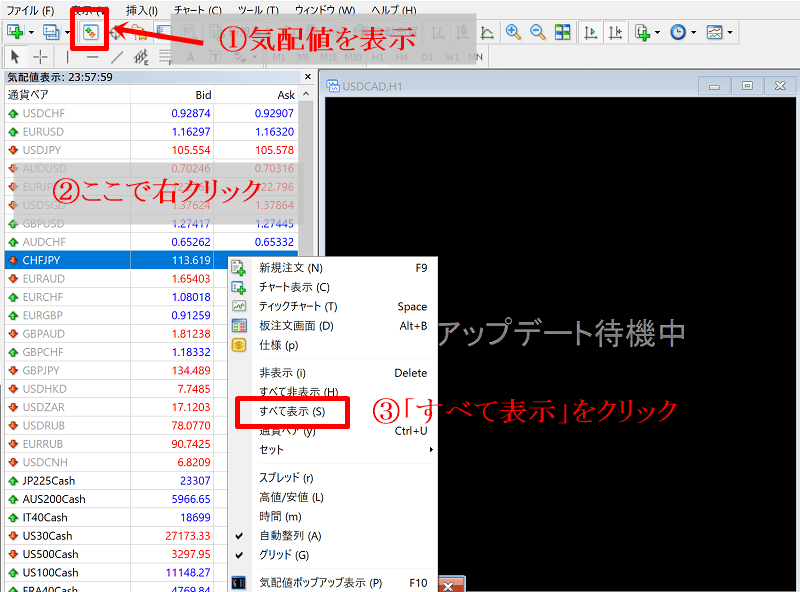
⑤「チャートを表示」をクリック
以上の手順でチャートが表示できるはずです。
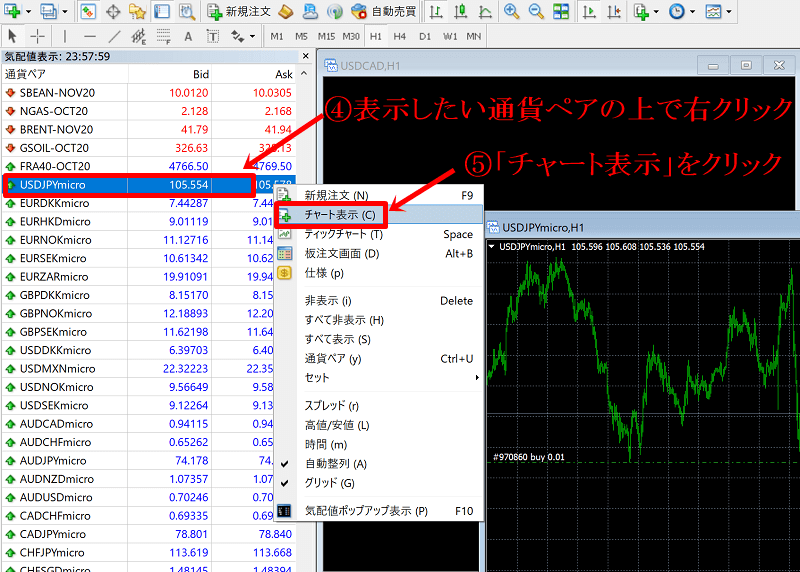
指値注文(逆指値注文)ができない場合
XMで成り行き注文はできるけども、指値注文(逆指値注文)ができない場合は、XMのストップレベルが影響している可能性が濃厚です。
ストップレベルとは?
ストップレベルとは今のレートからある程度離れているレートにしか指値注文(逆指値注文)を入れることが出来ないという制限のことをさします。
ストップレベルの幅は海外FX業者によって変わりますが、他の海外FX業者と比較してXMはストップレベルが広いという特徴があります。
主要海外FX業者のストップレベルの比較を表にまとめてみました。
| USD/JPY | EUR/USD | EUR/JPY | GBP/JPY | |
| Tradeview、TTCM AXIORY、TitanFX |
0pips | |||
| XM スタンダード口座 |
4.0pips | 4.0pips | 5.4pips | 10.8pips |
| GEMFOREX オールインワン口座 |
2.0pips | 2.0pips | 2.7pips | 5.4pips |
ストップレベルより離れたレートに指値注文を入れる
成り行き注文はストップレベルの影響を全く受けませんが、指値注文(逆指値注文)はストップレベルより離れたレートにしか注文を入れることができません。
ストップレベルは通貨ペアによって異なるので、ストップレベルを確認して注文可能なレートに指値注文(逆指値注文)を入れるようにしましょう。
ストップレベルの確認方法
ストップレベルはPCよりもスマホのMT4のほうが簡単に分かるので、ここではスマホでストップレベルを確認する方法を書いておきます。
2.「詳細」をタップすると、ストップレベルが表示されます。
※ストップレベルが40の場合は、ストップレベルが4.0pipsということです。
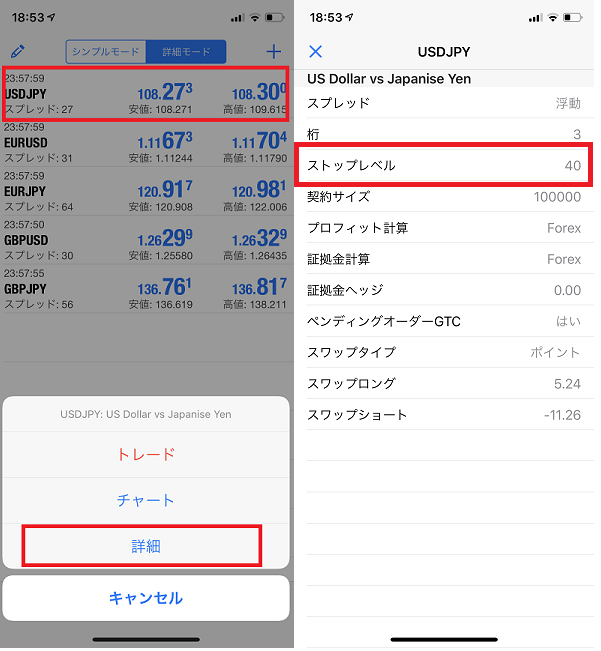
ストップレベルの詳細やPCでストップレベルを調べる方法については、以下の記事を参考にしてください。
取引時間外
XMの取引時間(為替)は以下の通りです。
・冬時間:月曜7:05~土曜6:50まで
これ以外の時間帯は取引ができません。






コメント